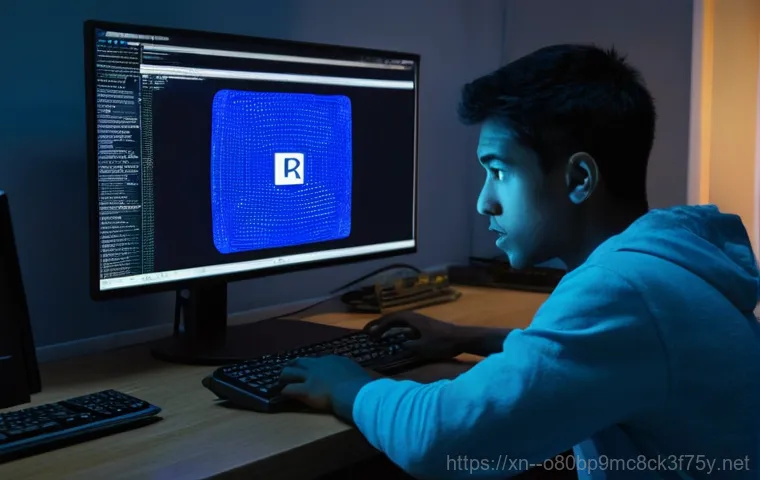안녕하세요, 여러분! 컴퓨터를 사용하다가 갑자기 파란 화면이 뜨면서 ‘THREAD_STUCK_IN_DEVICE_DRIVER’라는 무시무시한 메시지를 보신 적 있으신가요? 정말이지, 그 순간의 당혹감이란 이루 말할 수 없죠.
특히 중요한 작업을 하고 있거나 게임에 몰입해 있을 때 이런 일이 발생하면 혈압이 오르는 걸 느끼게 됩니다. 이 녀석은 주로 그래픽 카드 드라이버 문제나 바이오스 호환성 문제에서 비롯되는 경우가 많은데요, 최근 윈도우 업데이트나 새로운 게임 출시와 맞물려 이런 오류를 겪는 분들이 부쩍 늘고 있는 추세입니다.
저도 얼마 전 지인의 컴퓨터에서 이 오류를 해결해주면서 얼마나 많은 분들이 같은 고민을 하고 계실지 실감했답니다. 과연 이 끈질긴 블루스크린 오류를 어떻게 해결할 수 있을까요? 제가 직접 겪고 찾아낸 실용적인 꿀팁들을 지금부터 상세히 풀어내 볼 테니, 집중해 주세요!
골치 아픈 블루스크린, THREAD_STUCK_IN_DEVICE_DRIVER의 정체를 파헤치다

갑자기 멈춰버린 화면, 그 원인은 무엇일까?
컴퓨터를 사용하다 보면 예상치 못한 순간에 파란 화면이 나타나면서 온갖 영어 메시지들이 뜨는, 일명 ‘블루스크린’을 마주하게 될 때가 있죠. 특히 ‘THREAD_STUCK_IN_DEVICE_DRIVER’라는 메시지는 사용자들을 당황하게 만드는 대표적인 오류 중 하나입니다.
이 오류 코드(0x000000EA)를 접하고 나면, “내 컴퓨터가 드디어 맛이 갔구나!” 하는 생각이 가장 먼저 들기 마련인데요, 사실 이 오류는 주로 그래픽 카드와 관련된 문제에서 비롯되는 경우가 많습니다. 그래픽 카드가 제 기능을 하지 못하거나, 드라이버가 제대로 설치되지 않았을 때, 혹은 심지어 그래픽 카드 자체가 고장 났을 때도 나타날 수 있는 녀석이죠.
저도 예전에 새 그래픽 카드를 설치하고 나서 드라이버를 제대로 업데이트하지 않아 이 블루스크린을 만났던 경험이 있습니다. 그때의 식은땀과 당혹감은 정말 잊히지 않네요. 단순히 드라이버 하나 문제라고 생각하기엔 너무나 큰 스트레스를 안겨주는 오류라, 정확한 원인을 파악하는 것이 무엇보다 중요합니다.
게임 중이거나 고사양 작업을 할 때 특히 자주 발생해서, 중요한 순간에 작업물을 날리거나 몰입감을 깨뜨리는 주범이 되기도 합니다.
그래픽 카드 드라이버, 소홀히 하면 안 되는 이유
이름에서부터 ‘DEVICE_DRIVER’라는 말이 들어가 있는 만큼, 그래픽 카드 드라이버는 이 오류의 핵심이라고 할 수 있습니다. 컴퓨터 부품과 운영체제가 서로 소통하게 해주는 ‘번역가’ 역할을 하는 것이 바로 드라이버인데요, 이 드라이버가 오래되거나 손상되거나, 또는 설치 과정에서 문제가 생기면 그래픽 카드가 정상적으로 작동하지 못하게 됩니다.
예를 들어, 최신 게임을 설치했는데 그래픽 드라이버는 몇 년 전 버전이라면, 게임이 필요로 하는 최신 기술을 그래픽 카드가 이해하지 못해 충돌이 발생할 수 있습니다. 저도 얼마 전 지인의 컴퓨터에서 겪었던 일인데요, 롤(LOL) 게임만 시작하면 블루스크린이 뜨는 증상이었어요.
알고 보니 그래픽 드라이버를 최신 버전으로 업데이트하지 않고 몇 년째 방치하고 있었더라고요. 최신 드라이버를 설치하니 언제 그랬냐는 듯이 문제가 해결되었습니다. 무조건 최신 드라이버가 좋은 것만은 아니지만, 대부분의 경우 제조사 홈페이지에서 제공하는 최신 드라이버를 설치하는 것이 오류를 예방하는 가장 기본적인 방법이라고 할 수 있습니다.
엉뚱한 곳에서 발견되는 범인, 바이오스(BIOS) 호환성과 업데이트
바이오스 업데이트, 왜 THREAD_STUCK_IN_DEVICE_DRIVER와 관련이 있을까?
많은 분들이 ‘THREAD_STUCK_IN_DEVICE_DRIVER’ 오류 하면 그래픽 카드 드라이버만 떠올리시겠지만, 의외의 복병이 바로 ‘바이오스(BIOS)’입니다. 바이오스는 컴퓨터의 가장 기본적인 입출력 시스템을 관리하는 소프트웨어로, 하드웨어 초기화와 운영체제 부팅을 담당하죠.
그런데 이 바이오스가 구형이거나 특정 하드웨어, 특히 최신 그래픽 카드와 호환성 문제가 생기면 블루스크린이 발생할 수 있습니다. 메인보드와 그래픽 카드 사이에 원활한 소통이 이루어지지 않아 생기는 문제라고 보시면 됩니다. 제가 직접 경험했던 사례 중 하나는, 고객의 컴퓨터에 새로운 그래픽 카드를 장착했는데 계속해서 블루스크린이 뜨는 것이었어요.
드라이버를 여러 번 재설치해도 마찬가지였죠. 마지막으로 바이오스 업데이트를 시도했는데, 놀랍게도 그 후로는 단 한 번도 블루스크린이 뜨지 않았습니다. 메인보드 제조사에서 최신 그래픽 카드와의 호환성을 위해 바이오스 업데이트를 제공하는 경우가 많으니, 혹시 그래픽 드라이버 문제 해결이 어렵다면 바이오스 업데이트도 꼭 고려해봐야 합니다.
올바른 바이오스 업데이트 방법과 주의사항
바이오스 업데이트는 자칫 잘못하면 컴퓨터를 벽돌로 만들 수도 있는 민감한 작업이기 때문에, 신중하게 접근해야 합니다. 가장 중요한 것은 자신의 메인보드 모델명을 정확히 확인하고, 해당 제조사의 공식 웹사이트에서 최신 바이오스 파일을 다운로드하는 것입니다. 간혹 출처를 알 수 없는 바이오스 파일을 사용하려다 더 큰 문제를 겪는 분들도 계시는데, 절대 그러시면 안 됩니다.
업데이트 방법은 제조사마다 조금씩 다르지만, 일반적으로 USB 메모리를 이용한 업데이트 방식이 주로 사용됩니다. 업데이트 전에는 반드시 중요한 데이터를 백업하고, 안정적인 전원 공급이 이루어지는지 확인해야 합니다. 만약 업데이트 도중에 전원이 끊기기라도 한다면, 정말 돌이킬 수 없는 상황이 발생할 수 있으니까요.
이 모든 과정이 어렵게 느껴진다면, 전문가의 도움을 받는 것도 좋은 방법입니다. 안전이 가장 중요하니까요.
혹시 하드웨어 문제일까? 꼼꼼한 점검이 필요할 때
그래픽 카드 불량, 의심해봐야 할 순간들
드라이버도 최신으로 업데이트했고, 바이오스도 최신 버전인데도 ‘THREAD_STUCK_IN_DEVICE_DRIVER’ 블루스크린이 계속 뜬다면, 안타깝지만 그래픽 카드 자체의 불량을 의심해볼 차례입니다. 그래픽 카드 불량은 단순히 화면이 깨지거나 안 나오는 것을 넘어, 갑작스러운 시스템 멈춤이나 재부팅, 그리고 이러한 블루스크린을 유발하기도 합니다.
특히 그래픽 카드를 장착한 슬롯 문제일 수도 있고, 그래픽 카드 자체의 물리적인 손상, 과열 문제 등 다양한 원인이 있을 수 있습니다. 예를 들어, 저에게 문의 주셨던 한 분은 그래픽 카드 전원 케이블이 제대로 연결되지 않아 이런 문제를 겪고 계셨어요. 케이블을 뺐다가 다시 단단히 연결해주니 거짓말처럼 오류가 사라졌습니다.
혹시 그래픽 카드를 다른 슬롯에 꽂아보거나, 다른 정상 작동하는 그래픽 카드로 교체하여 테스트해보는 것도 좋은 방법입니다. 육안으로 그래픽 카드에 먼지가 너무 많이 쌓여있거나, 쿨러가 제대로 돌지 않는다면 청소하거나 쿨러를 점검해보는 것도 도움이 될 수 있습니다.
메모리(RAM)와 파워 서플라이(PSU)도 점검 대상
의외로 그래픽 카드 문제로 보이는 블루스크린이 메모리나 파워 서플라이 때문에 발생하는 경우도 있습니다. 메모리가 불량이거나 접촉 불량일 때, 혹은 파워 서플라이의 전원 공급이 불안정할 때 시스템 전체에 문제를 일으켜 그래픽 카드 오류처럼 보이는 현상이 나타날 수 있거든요.
저도 오래된 컴퓨터에서 블루스크린이 자주 발생해 그래픽 카드만 계속 의심했었는데, 알고 보니 램 슬롯의 접촉 불량 때문이었던 적이 있습니다. 램을 빼서 금색 접점 부분을 지우개로 살살 닦아내고 다시 끼웠더니 언제 그랬냐는 듯이 안정화되었죠. 파워 서플라이의 경우, 특히 고사양 그래픽 카드를 사용하는데 파워 용량이 부족하거나 노후화되었다면 충분한 전력을 공급하지 못해 블루스크린의 원인이 될 수 있습니다.
이는 마치 운동선수가 에너지를 충분히 섭취하지 못하고 경기에 나가는 것과 같다고 볼 수 있습니다.
윈도우 재설치, 최후의 수단이자 확실한 해결책
운영체제 문제일 때, 포맷만이 답인가?
앞서 말씀드린 드라이버, 바이오스, 하드웨어 점검 등 모든 방법을 동원해도 ‘THREAD_STUCK_IN_DEVICE_DRIVER’ 블루스크린이 계속 나타난다면, 마지막으로 운영체제(Windows) 자체의 문제를 의심해봐야 합니다. 윈도우 파일이 손상되었거나, 알 수 없는 소프트웨어 충돌이 계속 발생하고 있을 가능성이 있습니다.
이때는 윈도우를 새로 설치하는, 일명 ‘포맷’이 가장 확실한 해결책이 될 수 있습니다. 저도 가끔 아무리 애를 써도 해결되지 않는 블루스크린이나 시스템 오류가 발생할 때, 결국 포맷을 선택하곤 합니다. 포맷을 하면 마치 새 컴퓨터를 사는 듯한 느낌을 받을 수 있고, 불필요한 파일이나 프로그램들이 모두 제거되어 시스템이 훨씬 쾌적해지는 장점도 있죠.
물론 중요한 자료들은 미리 백업해두는 것이 필수입니다.
윈도우 재설치 과정에서 주의할 점

윈도우 재설치는 간단한 작업처럼 보이지만, 몇 가지 주의할 점이 있습니다. 우선, 정품 윈도우 설치 미디어(USB 또는 DVD)를 준비해야 합니다. 그리고 설치 과정에서 하드 드라이브를 포맷할 때, 중요한 데이터가 들어있는 파티션을 실수로 삭제하지 않도록 조심해야 합니다.
윈도우 설치가 완료된 후에는 가장 먼저 메인보드 칩셋 드라이버와 그래픽 카드 드라이버를 최신 버전으로 설치해주는 것이 중요합니다. 간혹 윈도우가 자동으로 설치해주는 드라이버를 그대로 사용하다가 다시 문제가 발생하는 경우도 있기 때문이죠. 제조사 홈페이지에서 직접 다운로드하여 설치하는 것을 강력히 추천합니다.
모든 드라이버가 제대로 설치된 후에는 윈도우 업데이트를 통해 최신 보안 패치와 기능 개선 사항들을 적용해주는 것도 잊지 말아야 합니다. 이 모든 과정을 거치면 대부분의 ‘THREAD_STUCK_IN_DEVICE_DRIVER’ 오류는 해결될 것입니다.
블루스크린 재발 방지를 위한 똑똑한 관리 습관
정기적인 드라이버 업데이트와 시스템 최적화
블루스크린은 한 번 겪고 나면 다시는 겪고 싶지 않은 경험일 텐데요, 재발을 방지하기 위해서는 평소의 컴퓨터 관리 습관이 중요합니다. 가장 기본적이면서도 중요한 것은 바로 ‘정기적인 드라이버 업데이트’입니다. 그래픽 카드 드라이버뿐만 아니라, 메인보드 칩셋 드라이버 등 주요 하드웨어 드라이버들을 꾸준히 최신 버전으로 유지해주는 것이 좋습니다.
물론 무작정 최신 드라이버가 최고는 아니지만, 대부분의 경우 안정성과 호환성 개선에 도움이 됩니다. 또한, 불필요한 프로그램은 과감히 삭제하고, 정기적으로 디스크 정리를 해주어 시스템을 최적의 상태로 유지하는 것이 좋습니다. 저도 매월 한 번씩 컴퓨터 내부 먼지 청소와 함께 드라이버 업데이트 목록을 확인하는데, 이런 작은 습관들이 컴퓨터의 수명을 늘리고 오류 발생률을 낮추는 데 큰 도움이 된다는 것을 직접 체감하고 있습니다.
하드웨어 과열 관리와 안정적인 전원 공급
컴퓨터 하드웨어, 특히 그래픽 카드는 과열에 매우 취약합니다. 게임이나 고사양 작업을 할 때 그래픽 카드 온도가 너무 높아지면 성능 저하는 물론, 시스템 불안정과 블루스크린의 원인이 될 수 있습니다. 따라서 케이스 내부의 통풍이 잘 되는지 확인하고, 주기적으로 팬에 쌓인 먼지를 제거해주는 것이 중요합니다.
필요하다면 추가 쿨러를 설치하는 것도 좋은 방법이죠. 또한, 안정적인 전원 공급은 컴퓨터 건강의 필수 조건입니다. 노후화된 파워 서플라이나 부족한 용량의 파워는 시스템 불안정의 주범이 될 수 있으므로, 자신의 컴퓨터 사양에 맞는 충분한 용량과 안정적인 품질의 파워 서플라이를 사용하는 것이 중요합니다.
간혹 멀티탭의 문제나 콘센트의 불안정으로 인해 전원 공급에 문제가 생기는 경우도 있으니, 이런 사소한 부분까지도 신경 써주는 것이 좋습니다.
THREAD_STUCK_IN_DEVICE_DRIVER 문제 해결을 위한 단계별 가이드
자주 묻는 질문과 답변으로 명확하게 정리하기
THREAD_STUCK_IN_DEVICE_DRIVER 오류는 워낙 다양한 원인을 가지고 있어, 어떤 문제부터 해결해야 할지 막막할 때가 많습니다. 그래서 제가 실제 상담 경험을 바탕으로 자주 묻는 질문과 답변 형식으로 해결 단계를 정리해 보았습니다.
| 구분 | 문제 상황 | 권장 해결책 |
|---|---|---|
| 단계 1 | 최근 그래픽 카드 설치 또는 드라이버 업데이트 후 발생 | 그래픽 카드 드라이버를 완전히 제거 후, 제조사 홈페이지에서 최신 또는 안정화된 버전으로 재설치 (클린 설치 권장) |
| 단계 2 | 그래픽 드라이버 재설치로 해결되지 않을 때 | 메인보드 바이오스(BIOS) 버전을 확인하고, 제조사 홈페이지에서 최신 버전으로 업데이트 |
| 단계 3 | 드라이버 및 바이오스 업데이트 후에도 문제 지속 | 그래픽 카드, RAM(메모리), 파워 서플라이 등 하드웨어 점검 (먼지 제거, 재장착, 다른 슬롯 사용, 교체 테스트 등) |
| 단계 4 | 모든 하드웨어 점검 후에도 문제 해결 안 됨 | 윈도우 운영체제 재설치 (필수 데이터 백업 후 진행) |
| 단계 5 | 윈도우 재설치 후에도 문제 지속 | 그래픽 카드 또는 메인보드 불량 가능성이 높으므로, AS 또는 전문 수리점 방문 |
문제 해결 시 가장 중요한 것은 ‘차근차근’
컴퓨터 오류는 한 번에 여러 가지 원인이 복합적으로 작용하여 발생하는 경우가 많습니다. 그래서 해결 과정에서는 ‘차근차근’ 하나씩 원인을 제거해나가는 것이 중요합니다. 급한 마음에 이것저것 동시에 시도하다 보면 오히려 문제가 더 꼬이거나, 어떤 조치 때문에 문제가 해결되었는지 파악하기 어려워질 수 있습니다.
위에 제시된 단계별 가이드를 참고하여, 가장 가능성이 높은 원인부터 순서대로 점검하고 해결해나가는 것을 추천합니다. 만약 혼자서 해결하기 어려운 부분이 있다면, 주저하지 말고 컴퓨터 전문 서비스센터나 전문가의 도움을 받는 것이 시간과 노력을 절약하는 현명한 방법입니다.
여러분의 컴퓨터가 다시 안정적으로 작동하길 바라며, 오늘 포스팅이 많은 도움이 되셨기를 바랍니다!
글을 마치며
정말 골치 아픈 ‘THREAD_STUCK_IN_DEVICE_DRIVER’ 블루스크린 오류에 대해 함께 자세히 파헤쳐 봤습니다. 저도 컴퓨터 관련 일을 하면서 이 오류 때문에 밤잠 설쳤던 경험이 한두 번이 아닌데요. 단순히 드라이버 문제라고 치부하기엔 너무나 다양한 원인이 숨어있는 녀석이라, 단계별로 차근차근 접근하는 것이 무엇보다 중요합니다.
오늘 제가 알려드린 정보들이 여러분의 소중한 컴퓨터를 다시 정상으로 돌리는 데 조금이나마 도움이 되었기를 진심으로 바랍니다. 컴퓨터 앞에서 좌절하지 마시고, 침착하게 하나씩 점검해나가 보세요. 여러분의 컴퓨터 건강은 결국 꾸준한 관심과 관리에 달려있습니다!
알아두면 쓸모 있는 정보
1. 그래픽 카드 드라이버 클린 설치의 중요성: 단순히 드라이버 업데이트 버튼을 누르는 것보다, DDU(Display Driver Uninstaller)와 같은 도구를 사용하여 기존 드라이버를 완전히 제거한 후 제조사 홈페이지에서 최신 드라이버를 ‘클린 설치’하는 것이 좋습니다. 이렇게 하면 이전 버전 드라이버 찌꺼기로 인한 충돌을 방지하고 훨씬 안정적인 환경을 만들 수 있습니다. 저도 이 방법으로 많은 문제들을 해결했답니다.
2. 바이오스(BIOS) 업데이트는 항상 공식 경로로: 메인보드 바이오스 업데이트는 시스템 안정성에 지대한 영향을 미칩니다. 반드시 자신의 메인보드 모델명을 정확히 확인하고, 해당 제조사의 공식 웹사이트에서 제공하는 최신 바이오스 파일과 업데이트 가이드를 따라야 합니다. 잘못된 바이오스 업데이트는 컴퓨터를 영구적으로 손상시킬 수 있으니, 자신 없다면 전문가의 도움을 받는 것이 현명한 선택입니다.
3. 컴퓨터 내부 청소와 통풍 관리: 먼지는 컴퓨터의 가장 큰 적 중 하나입니다. 특히 그래픽 카드와 CPU 쿨러에 쌓인 먼지는 과열을 유발하고 이는 곧 시스템 불안정과 블루스크린으로 이어질 수 있습니다. 정기적으로 케이스를 열어 에어 스프레이 등으로 먼지를 제거하고, 컴퓨터가 놓인 환경이 통풍에 좋은지 확인하여 쾌적한 상태를 유지해 주세요. 저도 주기적인 청소로 컴퓨터 수명을 꽤 많이 늘렸다고 생각합니다.
4. 메모리(RAM) 재장착과 슬롯 변경 테스트: ‘THREAD_STUCK_IN_DEVICE_DRIVER’ 오류가 그래픽 카드와 관련이 깊지만, 의외로 메모리 접촉 불량 때문에 발생하는 경우도 많습니다. 램을 슬롯에서 분리하여 금색 접점 부분을 지우개로 살살 닦아낸 후 다시 끼워보거나, 다른 슬롯에 장착하여 테스트해보면 의외의 해결책을 찾을 수 있습니다. 간단하지만 효과적인 방법이니 꼭 시도해보세요.
5. 파워 서플라이(PSU)의 중요성과 용량 확인: 고성능 그래픽 카드는 많은 전력을 필요로 합니다. 만약 파워 서플라이의 용량이 부족하거나 노후화되어 안정적인 전력 공급이 어렵다면, 그래픽 카드가 제 성능을 발휘하지 못하고 블루스크린을 유발할 수 있습니다. 자신의 시스템 사양에 맞는 충분한 용량의 파워 서플라이를 사용하고 있는지 확인하는 것이 중요하며, 오래된 파워라면 교체를 고려해 보는 것도 좋습니다.
중요 사항 정리
THREAD_STUCK_IN_DEVICE_DRIVER 블루스크린은 주로 그래픽 카드 드라이버 문제에서 시작되지만, 바이오스 호환성, 하드웨어 불량(특히 그래픽 카드, RAM, 파워 서플라이), 그리고 운영체제 손상 등 다양한 원인이 복합적으로 작용하여 나타날 수 있습니다.
이 오류를 효과적으로 해결하기 위해서는 최신 그래픽 카드 드라이버의 ‘클린 설치’가 첫 번째 단계이며, 이후 메인보드 바이오스 업데이트를 고려해야 합니다. 만약 소프트웨어적인 해결책으로 문제가 지속된다면, 그래픽 카드의 물리적인 불량 여부, RAM의 접촉 상태, 그리고 파워 서플라이의 전력 공급 안정성을 꼼꼼하게 점검해야 합니다.
최후의 수단으로는 윈도우 운영체제 재설치를 통해 시스템 파일 손상이나 충돌 문제를 해결할 수 있습니다. 중요한 점은 문제를 해결할 때 감정적으로 대응하기보다는, 위에 제시된 단계별 가이드를 따라 침착하고 체계적으로 접근하는 것이 시간과 노력을 절약하는 가장 현명한 방법이라는 것입니다.
궁금한 점이 있다면 언제든지 컴퓨터 전문가의 도움을 받는 것을 주저하지 마세요.
자주 묻는 질문 (FAQ) 📖
질문: 이 지긋지긋한 ‘THREADSTUCKINDEVICEDRIVER’ 오류는 정확히 왜 나타나는 걸까요? 제가 뭘 잘못한 걸까요?
답변: 아휴, 정말 답답하시죠? 이 오류는 주로 컴퓨터의 심장이라고 할 수 있는 그래픽 카드와 그 드라이버 문제 때문에 발생한답니다. 마치 자동차 엔진의 부품이 제대로 작동하지 않거나, 오일이 부족해서 경고등이 뜨는 것과 비슷하다고 생각하시면 돼요.
대개 그래픽 카드 드라이버가 최신 윈도우 버전이나 게임과 호환되지 않거나, 설치 과정에서 뭔가 꼬였을 때 나타나곤 하죠. 간혹 그래픽 카드 자체의 물리적인 문제나 메인보드의 바이오스가 너무 오래되어서 호환성 문제가 생길 때도 발생하고요. 내가 뭘 잘못했다기보다는, 컴퓨터 환경이 바뀌면서 미처 따라오지 못한 드라이버나 펌웨어 때문에 생기는 경우가 대부분이니 너무 자책하지 마세요!
저도 이런 문제로 속 끓이던 지인 컴퓨터를 봐주면서 얼마나 흔한 일인지 다시 한번 느꼈답니다. 이 블루스크린이 뜨면서 ‘0x000000EA’ 같은 오류 코드가 함께 보인다면, 거의 99%는 그래픽 카드와 관련된 문제라고 보시면 됩니다.
질문: 그럼 이 끈질긴 오류, 어떻게 해결해야 할까요? 제가 직접 시도해볼 수 있는 현실적인 방법이 있을까요?
답변: 물론이죠! 당장 서비스센터로 달려가지 않아도 집에서 직접 해볼 수 있는 방법들이 많답니다. 첫 번째이자 가장 중요한 건 바로 ‘그래픽 카드 드라이버’를 다시 설치하거나 최신 버전으로 업데이트하는 거예요.
단순히 덮어쓰기보다는 기존 드라이버를 완전히 삭제한 후, 그래픽 카드 제조사(엔비디아, AMD 등) 공식 홈페이지에서 내 그래픽 카드 모델에 맞는 최신 드라이버를 다운로드해서 ‘클린 설치’하는 것이 중요해요. 마치 새 차에 새 엔진오일을 넣어주듯이 말이죠! 그래도 문제가 해결되지 않는다면, 두 번째로 ‘메인보드 바이오스’를 최신 버전으로 업데이트하는 걸 고려해볼 수 있어요.
바이오스 업데이트는 조금 복잡하게 느껴질 수도 있지만, 요즘엔 제조사에서 제공하는 프로그램으로 비교적 쉽게 할 수 있답니다. 마지막으로, 혹시 그래픽 카드가 슬롯에 제대로 꽂혀 있지 않거나, 먼지가 많이 쌓여서 접촉 불량이 일어날 수도 있으니, 본체 내부를 한번 열어 그래픽 카드를 뺐다가 다시 꽂아보는 것도 좋은 방법이에요.
저는 이 세 가지 방법만으로도 웬만한 THREADSTUCKINDEVICEDRIVER 오류는 거의 다 해결해봤어요.
질문: 제가 위에 말씀해주신 방법들을 다 해봤는데도 계속 오류가 떠요. 혹시 그래픽카드가 고장 난 건 아닐까요? 결국 교체해야 하는 상황까지 올 수도 있나요?
답변: 아, 정말 마음고생이 심하시겠어요. 제가 알려드린 소프트웨어적인 해결책들을 다 시도했는데도 오류가 계속 반복된다면, 불행히도 하드웨어적인 문제일 가능성을 배제할 수 없습니다. 저도 지인의 컴퓨터를 수리할 때, 드라이버 재설치, 바이오스 업데이트를 다 해봐도 해결이 안 돼서 결국 새 그래픽 카드로 교체해줬더니 거짓말처럼 문제가 사라진 경험이 있어요.
특히 게임을 하거나 고사양 작업을 할 때만 블루스크린이 뜨고, 평소에는 괜찮다가도 특정 상황에서만 문제가 발생한다면 그래픽 카드 자체의 수명이 다했거나 초기 불량일 가능성이 높습니다. 다른 컴퓨터에 내 그래픽 카드를 꽂아 테스트해보거나, 아니면 잠시 다른 그래픽 카드를 내 컴퓨터에 꽂아서 테스트해보는 ‘교차 테스트’를 해보는 게 가장 확실한 방법이에요.
만약 교차 테스트가 어렵다면, 가까운 컴퓨터 수리 전문점이나 제조사 서비스센터에 방문해서 정확한 진단을 받아보시는 게 좋겠습니다. 아쉽지만 어떤 경우엔 ‘잘 가라, 내 그래픽 카드!’를 외치며 새 친구를 맞아들여야 할 때도 있답니다.